win11电脑开始菜单跑到右边去了 Win11开始菜单靠左设置方法
更新时间:2024-06-30 15:02:29作者:xiaoliu
微软发布了全新的操作系统Win11,其中最引人注目的变化之一就是开始菜单被移动到了屏幕右侧,对于习惯了传统左侧开始菜单的用户来说,这个改变可能会带来一些困惑。不过别担心其实Win11允许用户将开始菜单重新调整到左侧,只需按照一些简单的步骤进行设置即可。接下来我们将介绍Win11开始菜单靠左的设置方法。
具体方法:
1.首先,鼠标右键桌面空白位置,选择【个性化】。
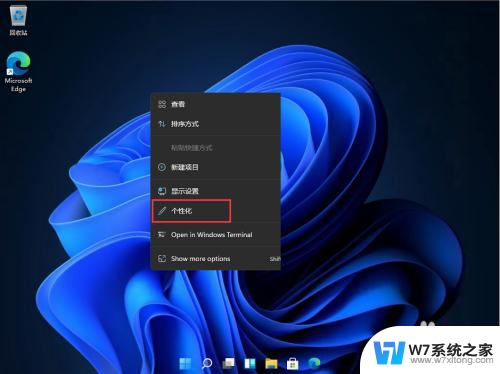
2.进入个性化后,在右侧的菜单中找到盘【任务栏】。
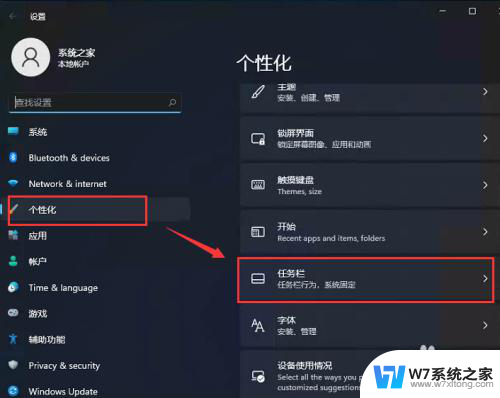
3.进入任务栏后,找到【taskbar behaviors】。
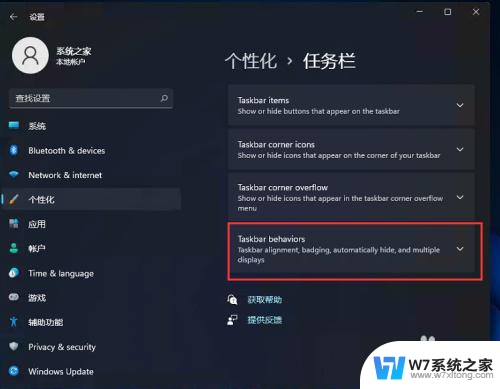
4.点击后,在【taskbar alignment】中选择开始菜单【左】对齐。
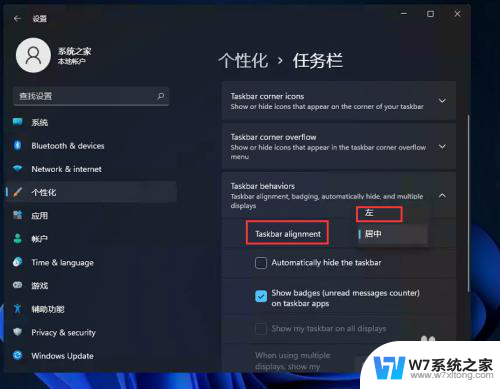
5.设置完毕后,我们的开始菜单就到左侧了!
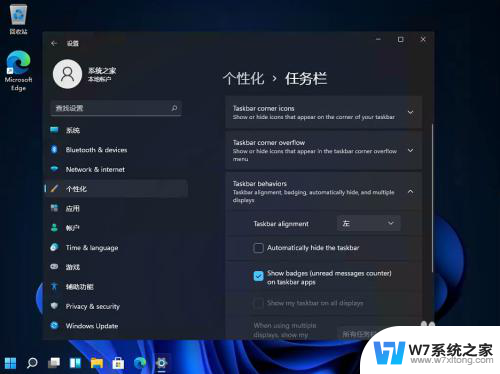
以上就是win11电脑开始菜单跑到右边去了的全部内容,如果你遇到这种情况,可以按照以上步骤解决,非常简单快速。
win11电脑开始菜单跑到右边去了 Win11开始菜单靠左设置方法相关教程
-
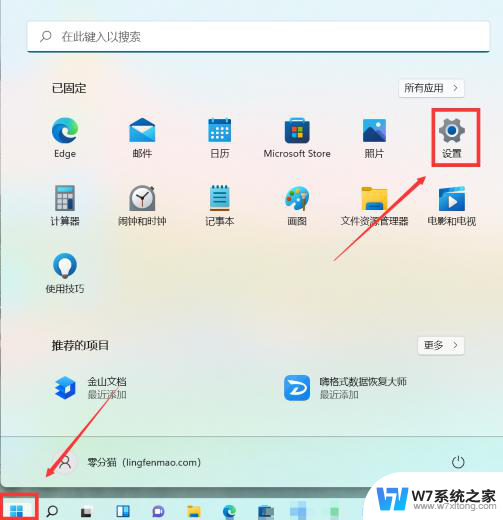 怎样把win11的开始菜单移到左侧 Win11开始菜单如何移动到左边
怎样把win11的开始菜单移到左侧 Win11开始菜单如何移动到左边2024-03-12
-
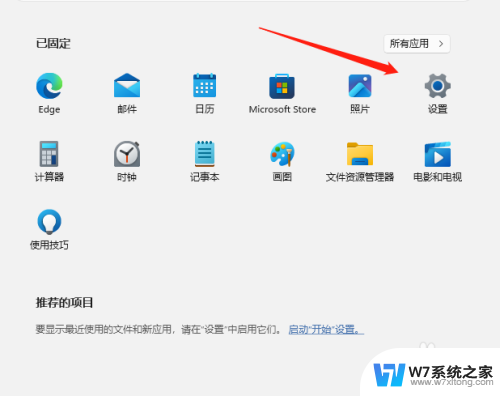 win11怎么让开始菜单到最左边 Win11系统如何将开始菜单移动到左边
win11怎么让开始菜单到最左边 Win11系统如何将开始菜单移动到左边2024-10-24
-
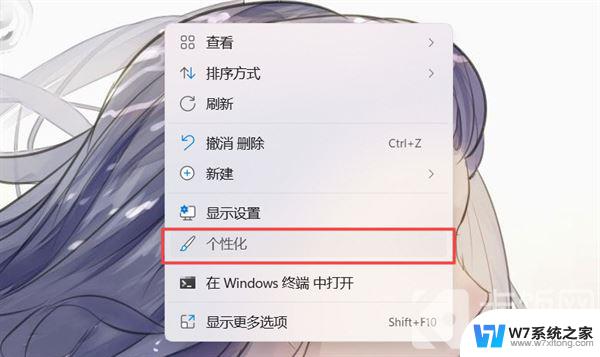 win11下标靠左下角 Win11开始菜单左下角设置方法
win11下标靠左下角 Win11开始菜单左下角设置方法2024-05-05
-
 win11开始菜单快捷方式 Windows11开始菜单快捷方式设置方法
win11开始菜单快捷方式 Windows11开始菜单快捷方式设置方法2024-04-10
- win11怎么调整开始菜单位置 开始按钮怎么在Win11上放到左侧
- win11电脑左下角的开始菜单不见了 解决win11开始菜单无法打开的九种方法
- win11开机开始菜单出来的很慢 Win11开始菜单开启延迟怎么办
- win11家庭开始菜单恢复win10 Win11开始菜单如何恢复经典Win10样式
- win11如何关闭开始菜单中推荐的项目 关闭Win11开始菜单推荐的项目的方法
- win11将快捷方式固定到开始菜单 Win11开始菜单如何显示更多固定图标的方法
- win11打开的程序 Win11如何快速打开程序和功能
- win11时间显示 星期 win11时间显示星期几设置方法
- win11的触摸板手势 怎样关闭笔记本触摸板
- 戴尔笔记本win11没有声音怎么解决 笔记本开机无声怎么回事
- win11任务栏颜色设置 win11任务栏如何修改颜色
- win11开机自启动xbox win11如何关闭xbox开机自启动
win11系统教程推荐
- 1 win11时间显示 星期 win11时间显示星期几设置方法
- 2 电脑win11固定桌面 Win11桌面图标如何固定
- 3 win11程序和功能怎么打开 Win11程序和功能快速打开教程
- 4 win11更改注册表 注册表修改教程
- 5 win11电脑怎么配置应用开机启动 Win11开机自启动项设置方法
- 6 笔记本win11双屏幕设置方法 笔记本双显示器配置教程
- 7 win11家庭版永久停止系统更新 win11关闭系统更新的永久方法
- 8 win11登录了微软账户需创建本地账户 win11本地账户创建步骤
- 9 win11怎么设置时间是12小时 Win11系统时间怎么调整为12小时制
- 10 win11右下角显示周几 win11右下角显示星期几设置方法